Si vous rencontrez le code d'erreur 0x8007042c lorsque vous essayez d'installer certains Mises à jour Windows ou après l'échec d'une mise à niveau vers Windows 10 à partir d'une ancienne version de Windows, cet article est destiné à vous aider. Cette erreur peut également se produire lorsque le fenêtre pare-feu ne démarre pas.

Le code d'erreur 0x8007042c indique que Windows ne peut plus activer le pare-feu. La seule façon de détecter ce problème est d'essayer de démarrer le pare-feu Windows. S'il rejette l'erreur, cela signifie que votre ordinateur n'est plus protégé contre les réseaux non fiables.
Certains utilisateurs préfèrent utiliser d'autres produits antivirus plutôt que les programmes de sécurité fournis avec le système d'exploitation Windows et, ce faisant, désactiver automatiquement le pare-feu et Windows Defender. Ces utilisateurs sont les plus susceptibles de rencontrer le problème ci-dessus. Le pare-feu Windows surveille le flux de données entrant et sortant de votre ordinateur. Sous Windows 10, la plupart des programmes ne peuvent pas s'installer tant que le pare-feu Windows est désactivé. Les mises à jour de Windows ne s'installeront certainement pas lorsque le pare-feu est désactivé.
Si vous recevez l'erreur 0x8007042c lors du démarrage du pare-feu Windows ou de Windows Update sur Windows 10, il se peut qu'un service ou une dépendance ne fonctionne pas. Si vous êtes confronté à ce problème, vous pouvez essayer nos solutions recommandées présentées ci-dessous dans les sections individuelles et sans ordre particulier pour résoudre le problème.
Correction de l'erreur de mise à jour Windows 0x8007042c
0x8007042C -2147023828 Error_Service_Dependency_Fail, Le service ou le groupe de dépendance n'a pas pu démarrer
Les suggestions que vous pouvez essayer sont :
- Exécuter l'utilitaire de résolution des problèmes de mise à jour de Windows
- Vérifier l'état des services Windows Update associés.
1] Exécutez l'utilitaire de résolution des problèmes de Windows Update
Cette solution nécessite que vous exécutiez l'utilitaire de résolution des problèmes Windows Update intégré et voyez si cela aide à résoudre le problème Erreur de mise à jour Windows 0x8007042c publier.
2] Vérifiez l'état des services Windows Update associés
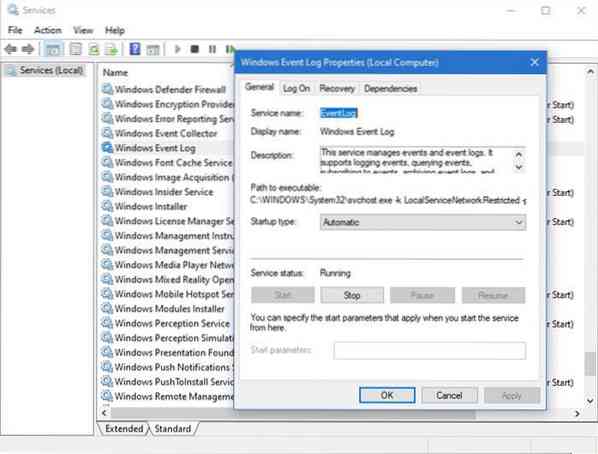
Ouvrez le Gestionnaire de services et vérifiez les états suivants des services associés :
- Journal des événements Windows - Automatique | En cours
- Appel de procédure à distance (RPC) - Automatique | En cours
- Windows Update - Automatique (démarrage du déclencheur)
Plus de suggestions ici: Windows Update ne s'installe pas ou ne se télécharge pas.
Correction de l'erreur de pare-feu Windows 0x8007042c
Le pare-feu Windows ne peut pas modifier certains de vos paramètres. Code d'erreur 0x8007042c
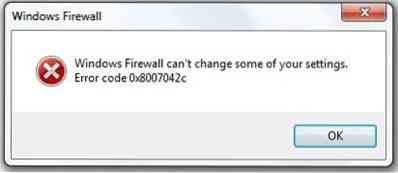
Les suggestions que vous pouvez essayer sont :
- Activez le pare-feu Windows et assurez-vous que le service de pare-feu Windows est en cours d'exécution
- Ré-enregistrer firewallapi.dll
- Désactiver/Désinstaller un logiciel de sécurité tiers.
1] Activez le pare-feu Windows et assurez-vous que le service de pare-feu Windows est en cours d'exécution
Cette solution nécessite que vous activiez le pare-feu Windows Defender et que le service de pare-feu Windows soit en cours d'exécution.
En outre, vous pouvez essayer d'arrêter et de redémarrer les services suivants à l'aide d'un fichier batch.
Voici comment:
presse Touche Windows + R pour appeler la boîte de dialogue Exécuter.
Dans la boîte de dialogue Exécuter, tapez bloc-notes et appuyez sur Entrée pour ouvrir le Bloc-notes.
Copiez et collez la syntaxe ci-dessous dans l'éditeur de texte.
c config MpsSvc start= auto sc config KeyIso start= auto sc config BFE start= auto sc config FwcAgent start= auto net stop MpsSvc net start MpsSvc net stop KeyIso net start KeyIso net start Wlansvc net start dot3svc net start EapHostnet net stop BFE net start BFE net start PolicyAgent net start MpsSvc net start IKEEXT net start DcaSvcnet net stop FwcAgent net start FwcAgent
Enregistrez le fichier avec un nom et ajoutez le .chauve souris extension de fichier - par exemple; FIX_ERROR0x8007o42c.chauve souris, et sur le Sauvegarder comme type case sélectionner Tous les fichiers.
Exécutez à plusieurs reprises le fichier batch avec les privilèges d'administrateur (cliquez avec le bouton droit sur le fichier enregistré et sélectionnez Exécuter en tant qu'administrateur dans le menu contextuel) jusqu'à ce qu'il ne signale aucune erreur.
Essayez à nouveau de mettre à jour et voyez si le problème est résolu. Sinon passez à la solution suivante.
Lis: le service de pare-feu Windows ne démarre pas.
2] Réenregistrer le firewallapi.dll
Réenregistrer le pare-feu api.dll et voir si cela aide. Exécutez les opérations suivantes dans un CMD élevé :
regsvr32 firewallapi.dll
3] Désactiver/Désinstaller le logiciel de sécurité tiers
Les suites AV tierces sont toutes connues pour causer ce problème particulier. Dans ce cas, pour résoudre ce problème, vous devrez supprimer tous les programmes antivirus tiers de votre PC à l'aide de l'outil de suppression antivirus dédié pour supprimer tous les fichiers associés à votre programme antivirus. La raison en est qu'il est beaucoup plus efficace et invasif d'utiliser les outils de désinstallation personnalisés pour le programme AV du fabricant, s'ils sont disponibles, chaque fois que vous désinstallez un logiciel antivirus, car il existe des registres et des dépendances, installés profondément dans le système d'exploitation que le programme de désinstallation traditionnel du Panneau de configuration (appwiz.cpl) peut manquer dans la plupart des cas.
ASTUCE: Ce message offre plus de suggestions pour corriger le pare-feu Windows ne peut pas modifier certains de vos paramètres de message d'erreur.
Faites-nous savoir si quelque chose ici vous a aidé.

 Phenquestions
Phenquestions


